win11如何更改pin密码 win11系统如何修改pin码
更新时间:2023-09-14 12:29:27作者:jiang
win11如何更改pin密码,Win11系统是微软最新推出的操作系统,它在用户界面、功能和安全性方面进行了诸多的改进和升级,其中修改PIN码是Win11系统提供的一个重要功能,它可以帮助用户更好地保护个人隐私和数据安全。PIN码是一种简单而安全的登录方式,通过数字、字母或符号的组合,用户可以快速、方便地解锁设备或登录各种应用程序。Win11系统如何更改PIN密码呢?让我们来详细了解一下。
具体步骤:
1.第1步右键底部开始菜单。
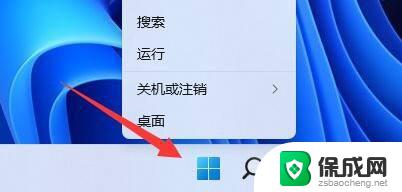
2.第2步打开其中的“设置”
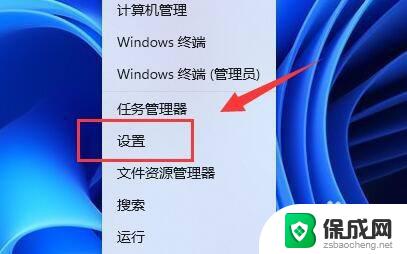
3.第3步点击左边的“账户”选项。
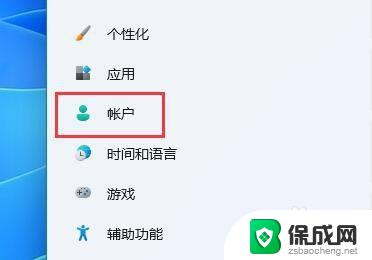
4.第4步打开右侧列表的“登录选项”
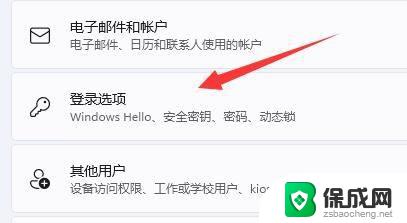
5.第5步点击pin右侧“小箭头”展开。
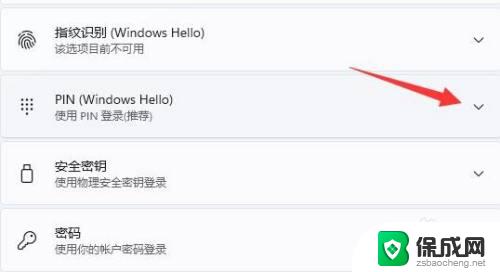
6.第6步点击下方“更改pin”
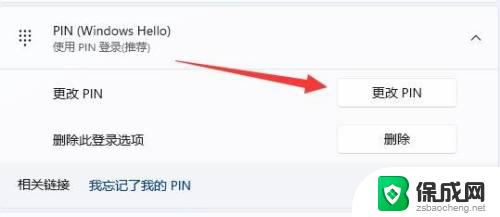
7.第7步在其中输入原pin码,再输入新pin码。输入完成点击“确定”即可完成修改。
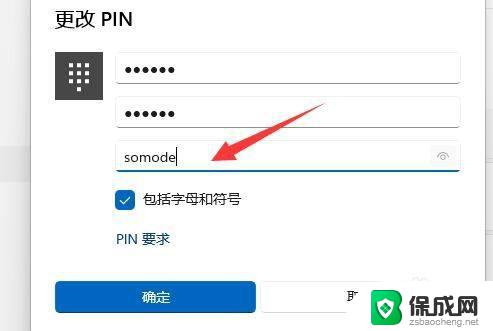
以上便是Win11如何更改PIN密码的全部内容,碰到同样情况的朋友们可以参照小编的方法来处理,希望这篇文章能够对大家有所帮助。
win11如何更改pin密码 win11系统如何修改pin码相关教程
-
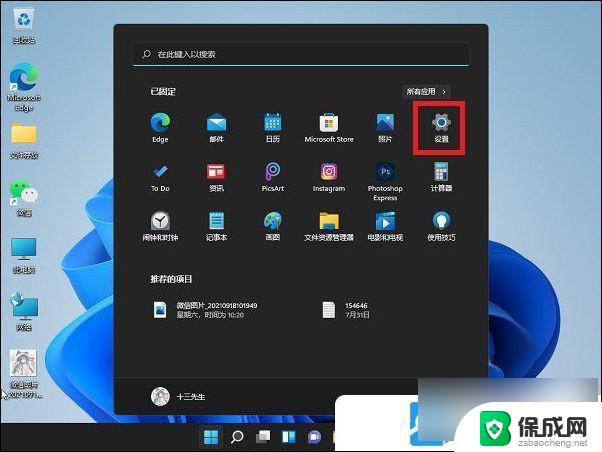 win11电脑pin登录密码取消不了 Win11如何取消pin登录密码
win11电脑pin登录密码取消不了 Win11如何取消pin登录密码2025-01-16
-
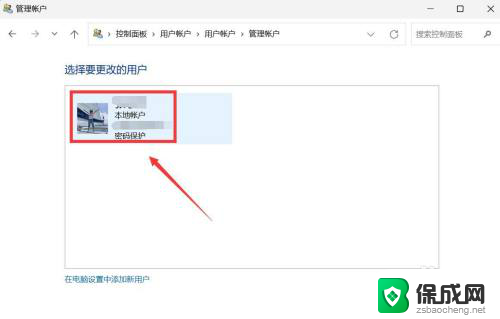 win11怎么修改笔记本开机密码? win11开机密码如何更改
win11怎么修改笔记本开机密码? win11开机密码如何更改2024-12-28
-
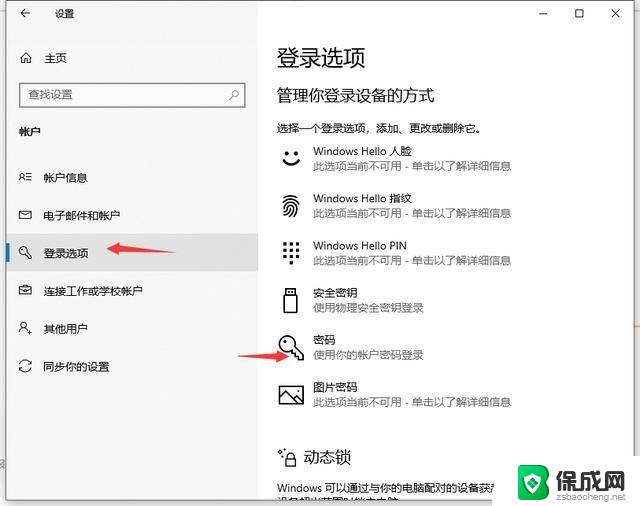 win11系统电脑如何修改登录密码 笔记本密码重置方法
win11系统电脑如何修改登录密码 笔记本密码重置方法2024-11-19
-
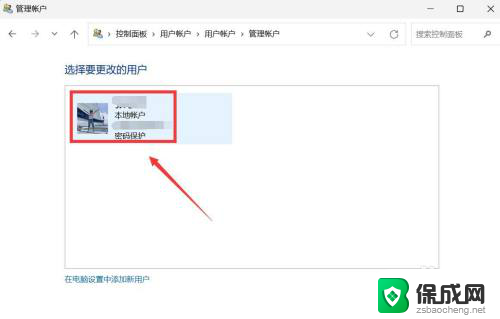 如何更改win11的开机密码 Win11开机密码怎么改
如何更改win11的开机密码 Win11开机密码怎么改2024-12-27
-
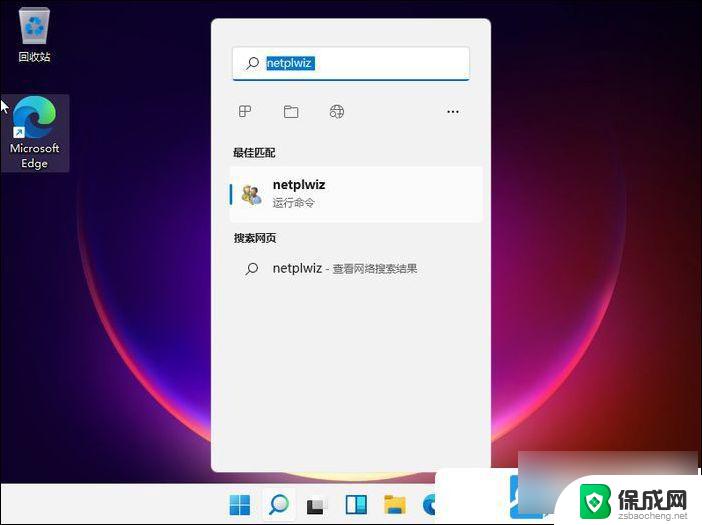 怎样更改win11开机密码 Win11更改开机密码步骤
怎样更改win11开机密码 Win11更改开机密码步骤2024-11-02
-
 win11家庭更改开机密码 笔记本密码如何重置
win11家庭更改开机密码 笔记本密码如何重置2024-11-21
win11系统教程推荐
- 1 win11怎样调出分屏 笔记本如何实现分屏显示
- 2 win11电脑登录界面有两个用户 win11开机显示两个用户
- 3 win11删除默认打印机 取消默认打印机的方法
- 4 win11如何将手机投到电脑上 电脑怎么显示手机屏幕
- 5 ps4手柄 接电脑 win11驱动 ps4手柄如何连接电脑
- 6 win11打印机脱机设置 打印机脱机无法联网
- 7 win11如何查看本机配置 如何查看笔记本电脑具体配置
- 8 win11右键更多选项中 Win11右键菜单自定义设置更多选项步骤
- 9 win11点击文件夹没反应 win11文件夹双击无反应怎么办
- 10 win11右下角的提示框不会自动关闭 win11右下角消息栏关闭步骤